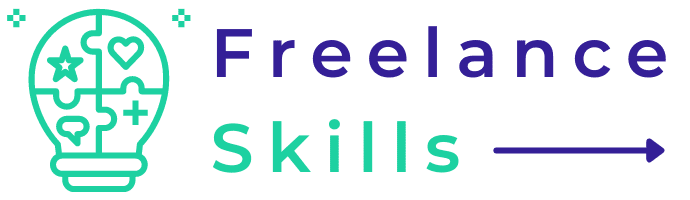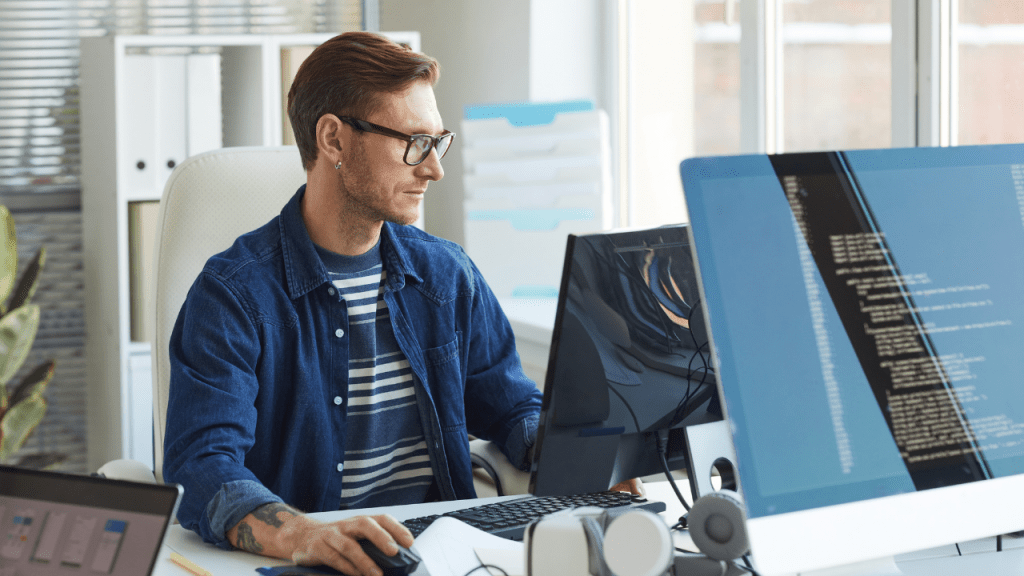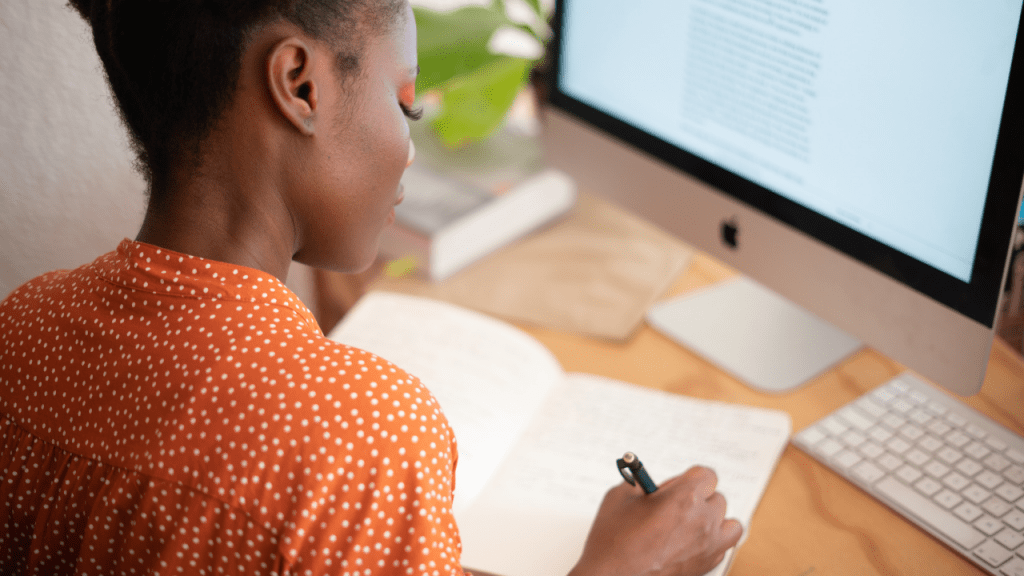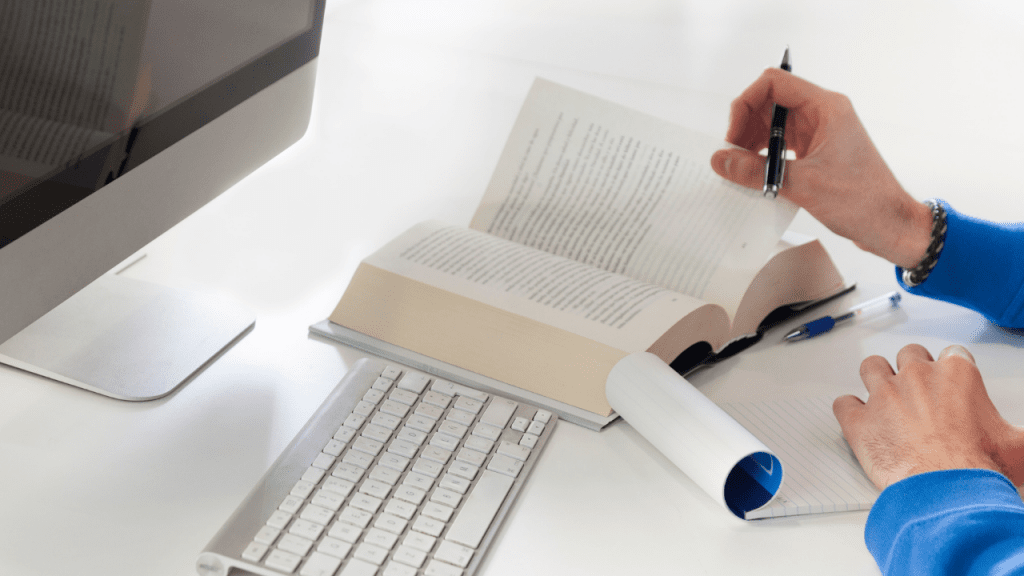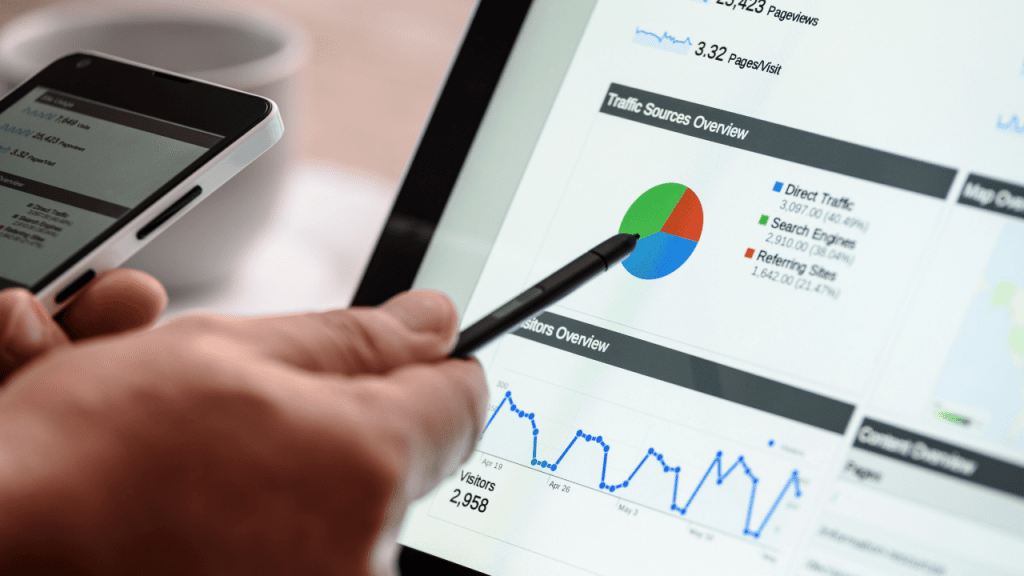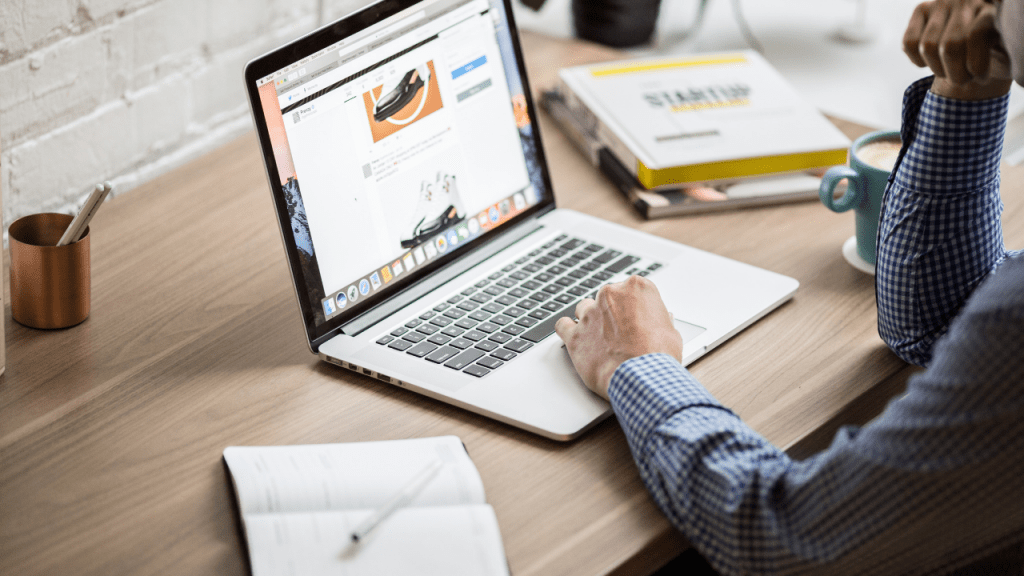Étant débutant sur Twitch, vous ne savez pas encore comment faire de streamings ? Pour faire du streaming, il vous faut créer un contenu attrayant. Ce contenu concerne aussi l’affichage que vous montrerez à vos publics pendant votre streaming. Nous allons alors vous montrer par étape comment créer un pack overlay pour une chaîne Twitch.
Présentation de Twitch
Twitch est une plateforme de vidéo et de streaming. Il est beaucoup apprécié des gamers grâce à sa fonctionnalité de diffusion de jeux en direct. Mais ce n’est pas tout, car il permet aussi à d’autres domaines d’utiliser ses services de streaming pour diversifier ses contenus.
Qu’est-ce qu’un overlay ?
Un overlay pour Twitch est plus simplement, la scène qui regroupe plusieurs éléments pour votre streaming. On utilise le mot pack parce qu’il y a plusieurs éléments sur cet overlay. Par exemple, on a :
- Un fond comme arrière-plan
- Un bloc pour afficher les messages envoyés par les viewers.
- Une date time pour afficher l’heure
- Un bloc pour afficher la vidéo captée par la webcam. Pour un streaming de jeu par exemple, on voit à côté de la capture de l’écran qui affiche le jeu en cours, le gamer à l’aide de sa webcam.
Comment créer un pack overlay pour une chaîne Twitch ?
Pour créer un overlay pour une chaîne Twitch, vous devez utiliser un logiciel qui vous permet de faire des captures de votre écran et de vous filmer. Il y a plusieurs logiciels qui permettent de faire cela comme :
- OBS Studio
- Streamlabs Desktop
- Etc.
Dans notre tutoriel, nous allons utiliser l’application OBS. Il vous permettra de vous filmer à partir de vos appareils vidéo. Mais aussi de faire une diffusion en temps réel de vos captures vidéo. Nous allons aussi considérer que vous savez utiliser OBS et nous focaliserons sur la création d’un overlay.
Voici quelques étapes pour créer un pack overlay. Commençons alors :
Choisissez le fond
Pour vos overlays, choisissez des images de fond en cherchant dans des sites d’image comme : Pixabay ou Unsplash. On vous conseille de télécharger des images animées pour un fond dynamique. Il vous suffit de paramétrer l’option de l’image en cochant la case « lire en boucle » sur OBS.
Vous pouvez aussi créer votre image ou animation de fond avec plusieurs plateformes comme : Canva, Wdflat, etc.
Pour le cas de Canva, en cherchant avec le mot Twitch, vous allez voir plusieurs modèles d’overlay prédéfinis que vous pouvez utiliser.
- Cliquez sur celui de votre choix
- Modifiez les éléments comme vous voulez (arrière-plan, texte, l’animation…)
- Télécharger votre fond avec animation ou sans en PNG
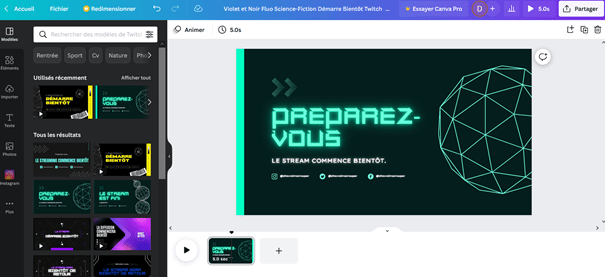
Importez votre fond sur OBS
Il est maintenant temps de mettre en place votre fond dans votre logiciel de capture.
- Ouvrez le logiciel OBS
- Cliquez sur le « + » en bas de l’écran pour aller chercher votre overlay
- Cliquez sur « Image » si votre fond est une image
- Cliquez sur « Source média » si c’est une animation (GIF, vidéo).
Filmez-vous
Connectez votre webcam avec l’application OBS pour afficher votre vidéo en temps réel sur l’écran.
- Ouvrez OBS
- Allez sur « périphérique de capture vidéo »
- Sélectionnez la caméra que vous voulez utiliser ainsi que la résolution de votre vidéo.
- Réduisez la zone de votre capture pour avoir plus de design.
Pour plus de design, vous pouvez télécharger des modèles de bordure pour votre facecam. Vous pouvez les avoir dans le site Wdflat par exemple. Il propose plusieurs templates :
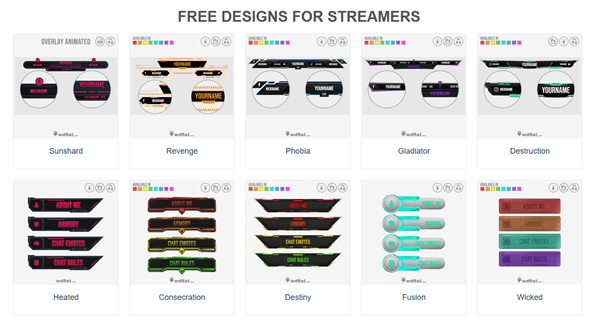
Il ne vous reste plus qu’à importer le modèle que vous avez téléchargé sur le site sur OBS et à mettre votre webcam à l’intérieur.
Ajoutez un chat
Pour voir les messages de vos publics, vous devez créer une zone de chat sur votre overlay. Utiliser le module Streamlabs OBS pour intégrer le chat facilement et rapidement. Vous pouvez aussi utiliser l’extension OWN3D Chat sur OBS.
- Allez sur le « + » en bas
- Choisissez OWN3D Chat
- Sélectionnez sur « Create new » dans la boîte de dialogue qui s’affiche
- Puis cliquez sur « OK »
La zone de chat sera affichée automatiquement à gauche de votre overlay. À vous maintenant de réorganiser votre écran et de paramétrer votre affichage selon vos goûts.
Définissez l’heure
L’heure est aussi un élément nécessaire pour que vos viewers soient tout simplement focalisés sur votre streaming. Ils ne quitteront pas l’écran des yeux pour voir l’heure. Vous pouvez ajouter l’heure en :
- Allez sur le « + » en bas
- Choisissez « Texte (GDI+) »
- Créer une nouvelle source
- Allez sur le menu « outil » en haut de l’éditeur
- Puis « Script »
- Allez chercher le fichier du script puis renseignez le format de votre date Time
L’heure sera automatiquement intégrée à votre overlay maintenant, vous pouvez le placer où vous voulez.
Conclusion
Vous savez maintenant créer un pack overlay simple pour une chaîne Twitch. N’oubliez surtout pas que le design dépend de vous. Harmonisez les couleurs et les places de chaque élément. Il ne vous reste plus maintenant qu’à connecter OBS à votre compte Twitch. Toutefois, si vous voulez avoir un pack overlay bien fait pour votre chaîne Twitch, je vous recommande de faire appel à un expert sur BeFreelancr ou Fiverr.
Vous avez aimé cet article ? Aidez-nous en mettant 5 étoiles !
Your page rank: